Google Sheets är ett bra alternativ till Microsoft Excel. Den erbjuder många jämförbara funktioner i ett molnbaserat paket. I synnerhet kan du rita grafer direkt i Google Kalkylark .
- Google Kalkylark
- Google Kalkylark för Android
- Google Kalkylark för iOS
Processen att rita diagram i Google Sheets liknar Excel. Du måste dock vänja dig vid en annan uppsättning knappar. Artikeln ger detaljerade instruktioner om varje steg för att skapa diagram i Google Kalkylark .
Hur man skapar grafer och diagram i Google Sheets
Steg 1 : Välj de data du vill kartlägga.
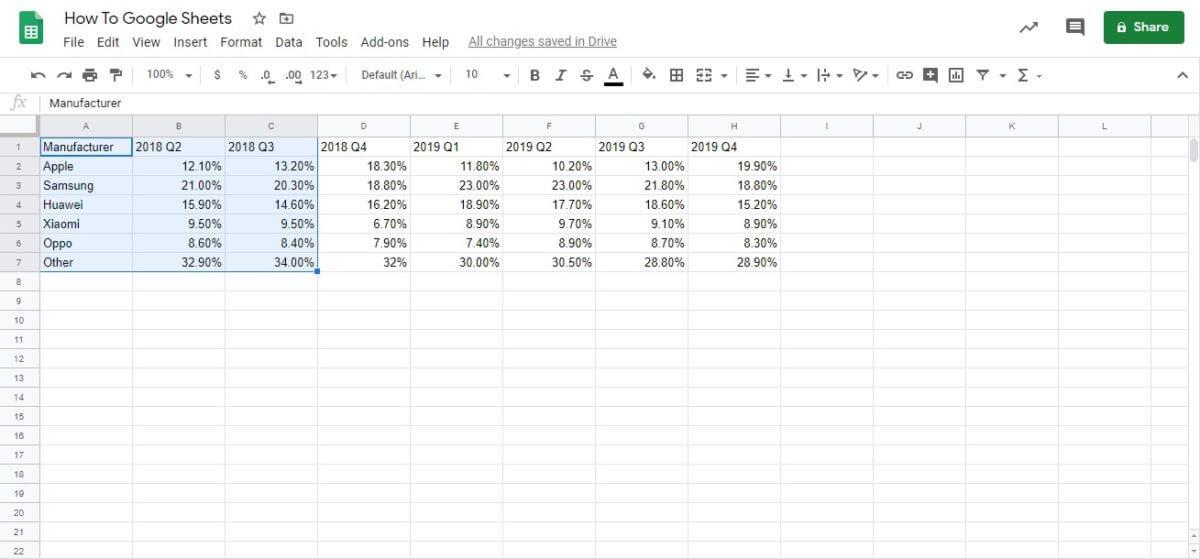
Steg 2 : Gå till fliken Infoga (finns mellan Visa och Format ) och scrolla ner till alternativet Diagram . Här hittar du både diagram- och diagramstilar i Google Kalkylark . Observera att det inte finns någon Graph- nod här.
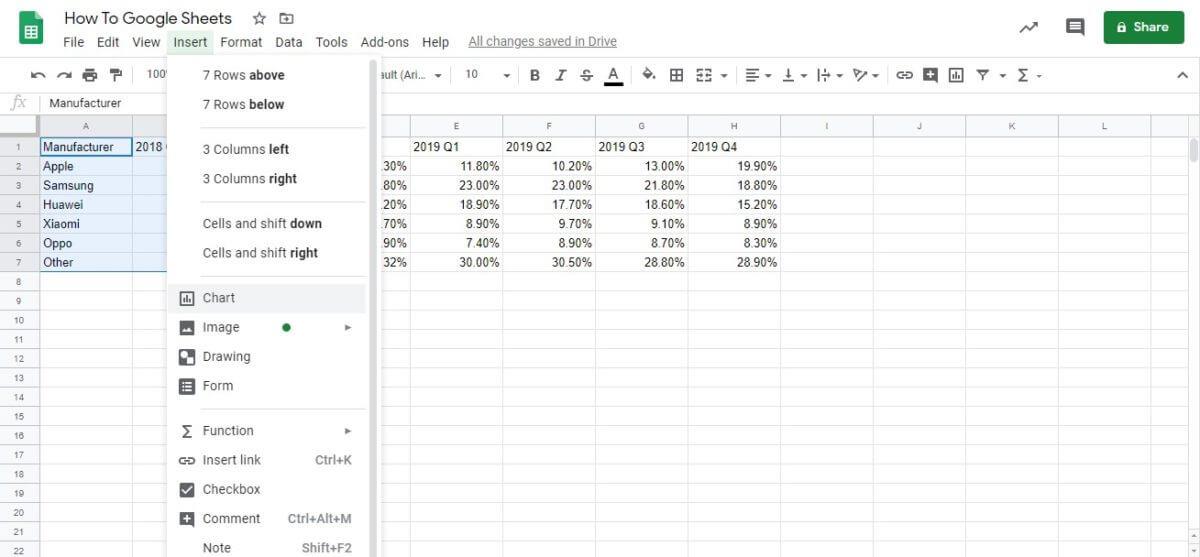
Steg 3 : Du kan se att Google Kalkylark har ett staplat kolumndiagram som standard. Det är inte det perfekta valet för alla. I den här artikeln kommer vi att dyka in i diagramredigeraren för att göra saker enkelt men exakt.
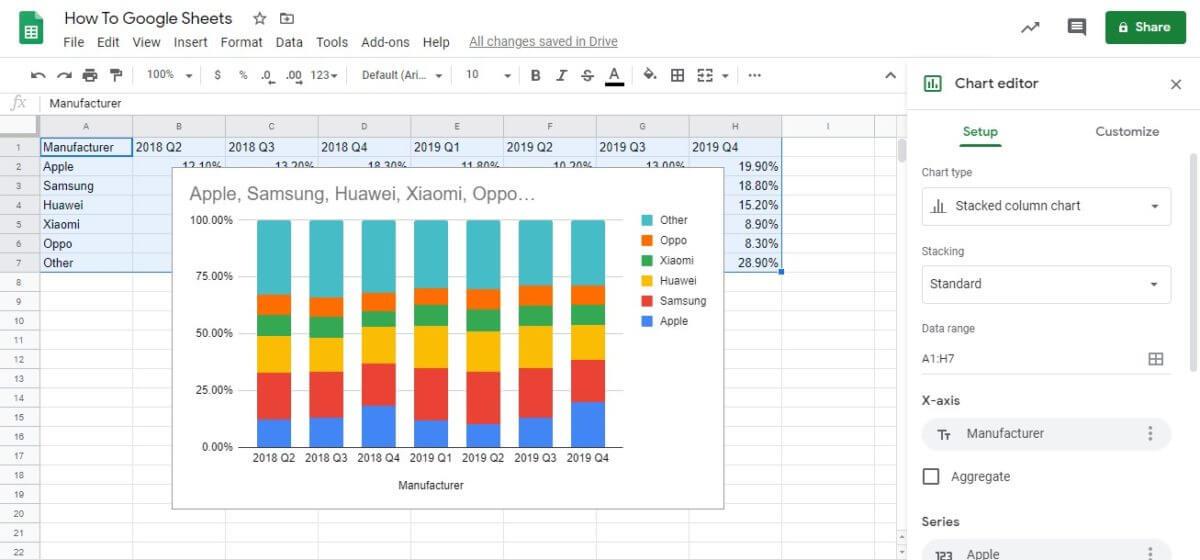
- Att skapa ett cirkeldiagram i Google Sheets är det bästa valet för att illustrera procentdata. Den visar dock inte tydliga förändringar över flera tidsperioder.
- Att skapa ett stapeldiagram i Google Sheets är det bästa sättet att illustrera hur data förändras över tiden. Det är dock lite mer komplicerat.
Steg 4 : Den första inställningen du behöver ändra är att välja Linjediagram . Detta hjälper till att illustrera varje tillverkares vinster och förluster av marknadsandelar kvartal över kvartal. Google kommer att ge förslag på diagramstilar baserat på den information du anger.
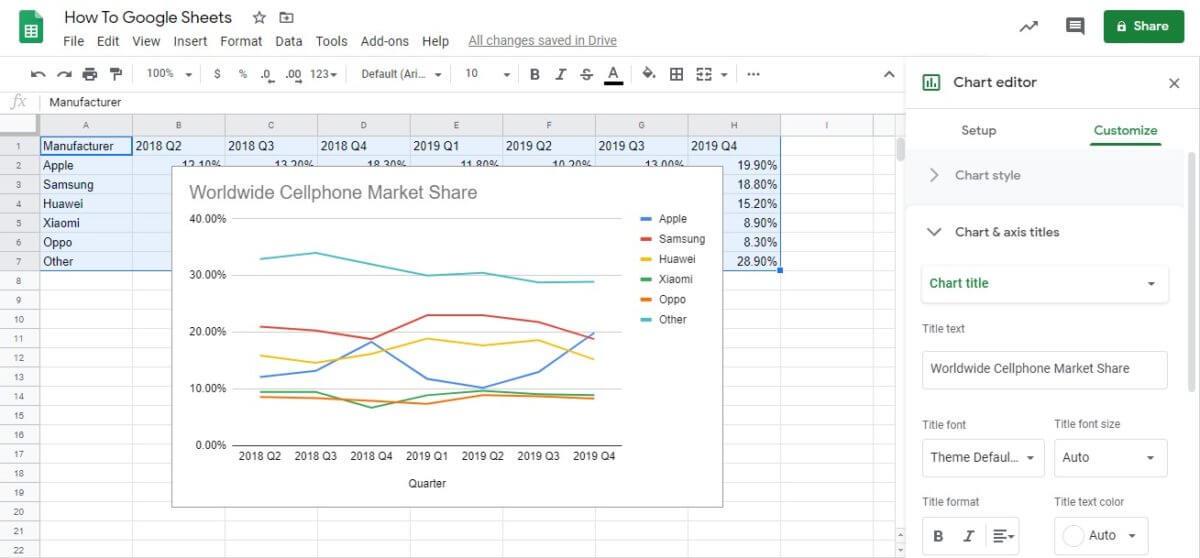
Steg 5 : När du väljer en diagramtyp, rulla nedåt för att kontrollera att X- axeln och siffrorna matchar informationen du valt.
Steg 6 : Det sista steget är att gå till fliken Anpassa . Det är här du kan justera titeln och förklaringen och ändra diagramfärgen. Du kan också klicka på titeln eller förklaringen i diagrammet för att gå till en viss meny.
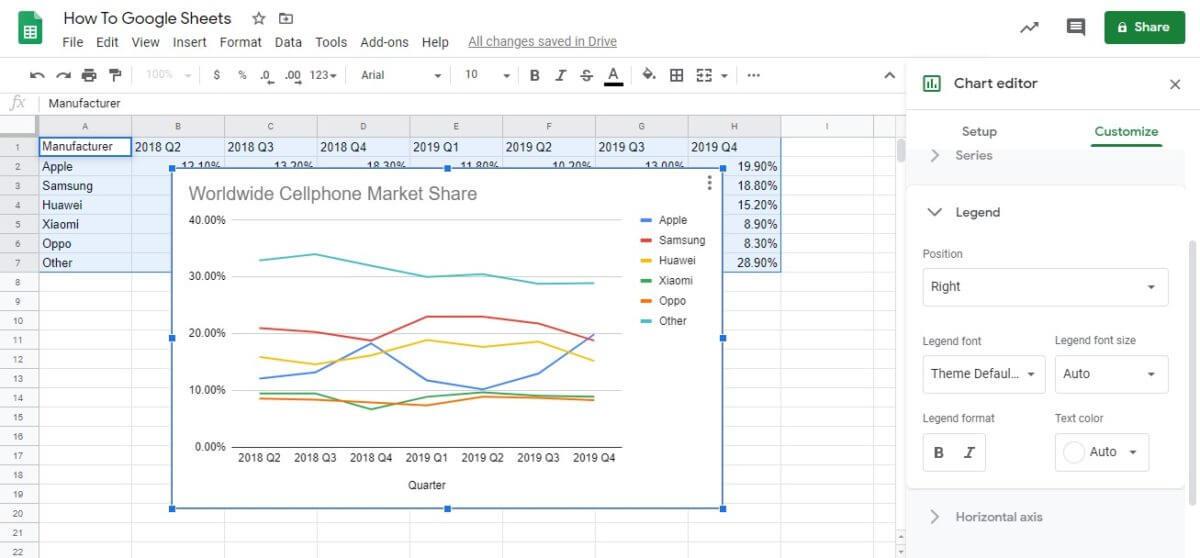
Ovan är hur du skapar grafer i Google Sheets . Hoppas den här artikeln är användbar för dig!

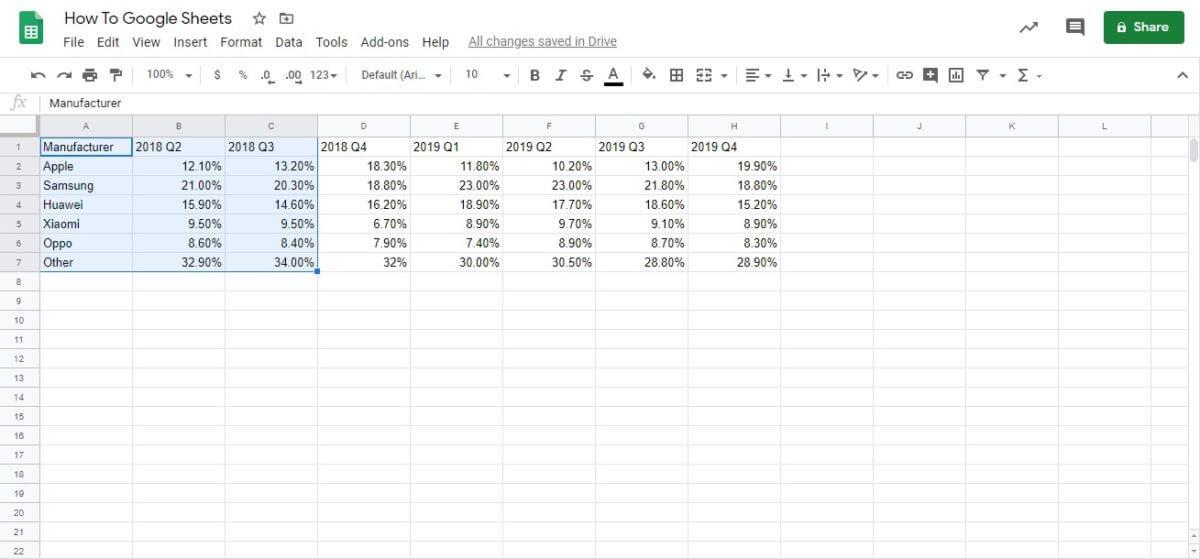
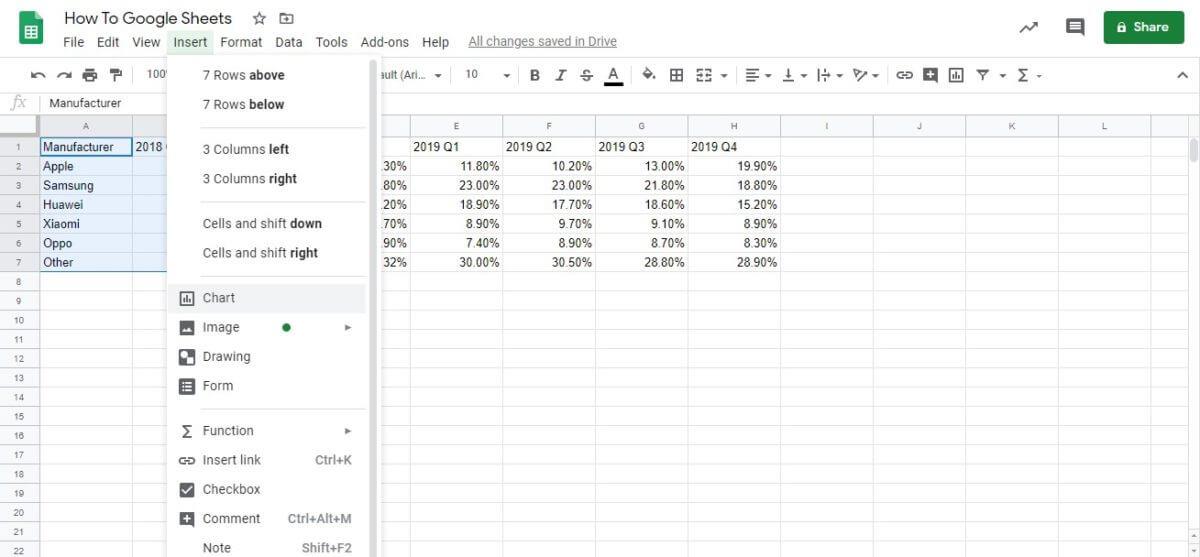
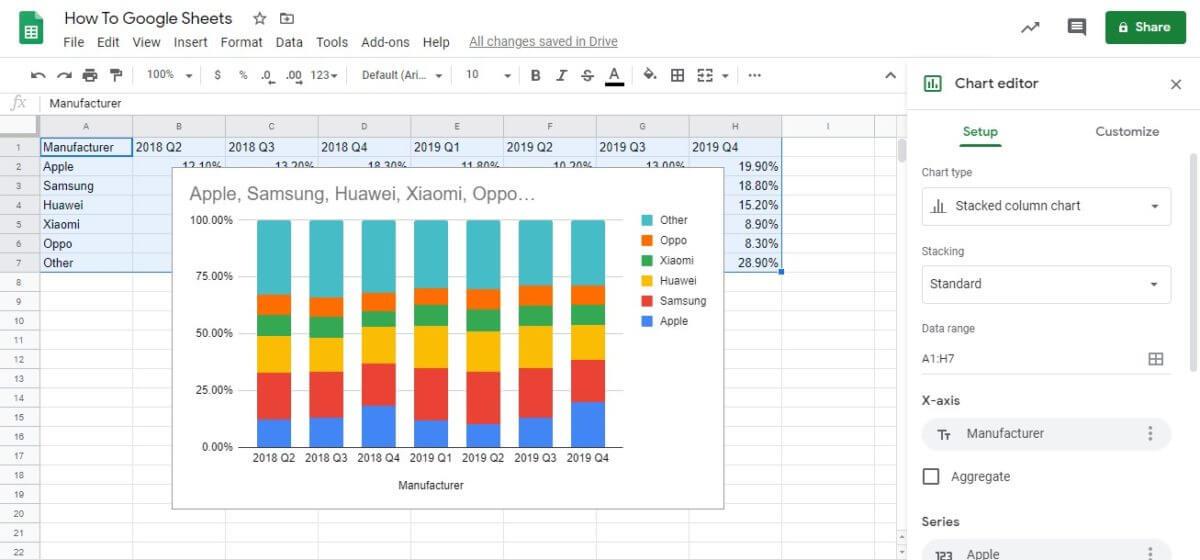
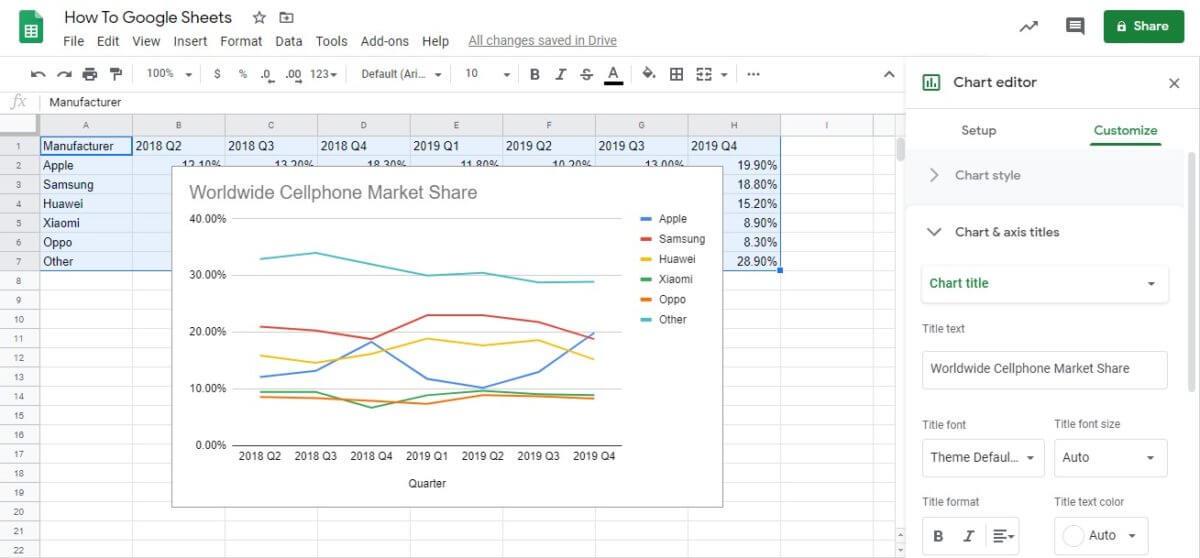
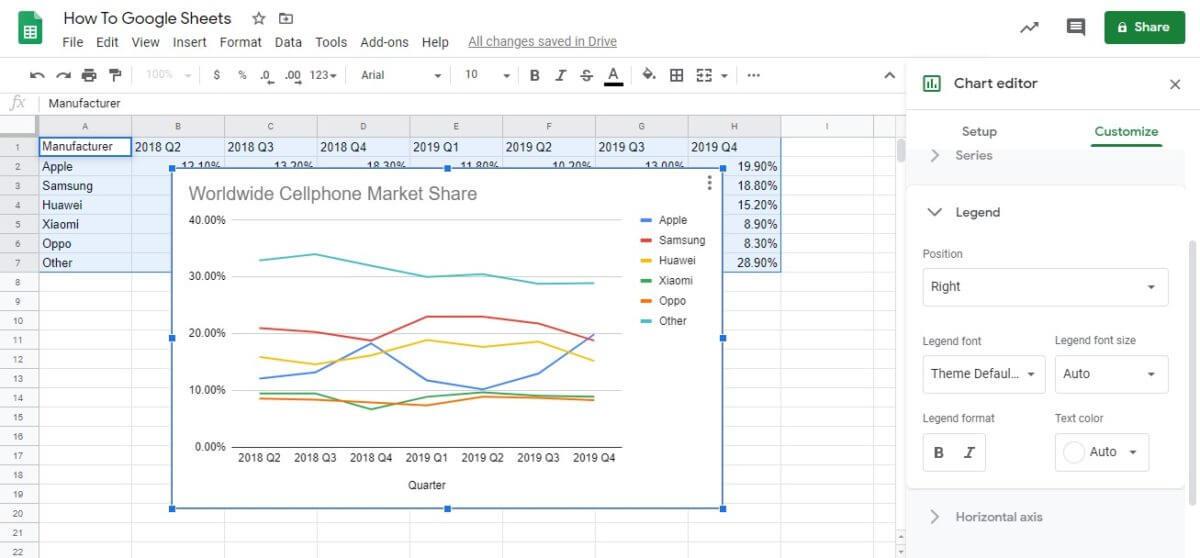



![[100% löst] Hur åtgärdar jag meddelandet Fel vid utskrift i Windows 10? [100% löst] Hur åtgärdar jag meddelandet Fel vid utskrift i Windows 10?](https://img2.luckytemplates.com/resources1/images2/image-9322-0408150406327.png)




![FIXAT: Skrivare i feltillstånd [HP, Canon, Epson, Zebra & Brother] FIXAT: Skrivare i feltillstånd [HP, Canon, Epson, Zebra & Brother]](https://img2.luckytemplates.com/resources1/images2/image-1874-0408150757336.png)